CPU Z là gì – cách sử dụng và download CPU Portable

Bạn vừa mua một chiếc máy tính mới nhưng không biết cách làm thế nào để kiểm tra xem cấu hình có giống như lời của nhân viên giới thiệu cho mình. Bạn thử hỏi bạn bè và nhận được lời khuyên nên tải CPU Z để kiểm tra linh kiện laptop hoạt động có tốt không ?Vậy phần mềm CPU Z đó là gì? Cách download và sử dụng CPU Z Portable như thế nào? Hãy cùng nhau tìm hiểu qua bài thủ thuật dưới đây nhé!
CPU Z là gì?
CPU Z là một phần mềm miễn phí dùng để xem cấu hình phần cứng máy tính một cách chi tiết và đầy đủ nhất của CPUID. Phần mềm sẽ cung cấp các thông tin tập trung về CPU, GPU, bo mạch chủ mainboard, memory (RAM),… và các thông tin chung về hệ điều hành Windows và DirectX trên máy tính của bạn.
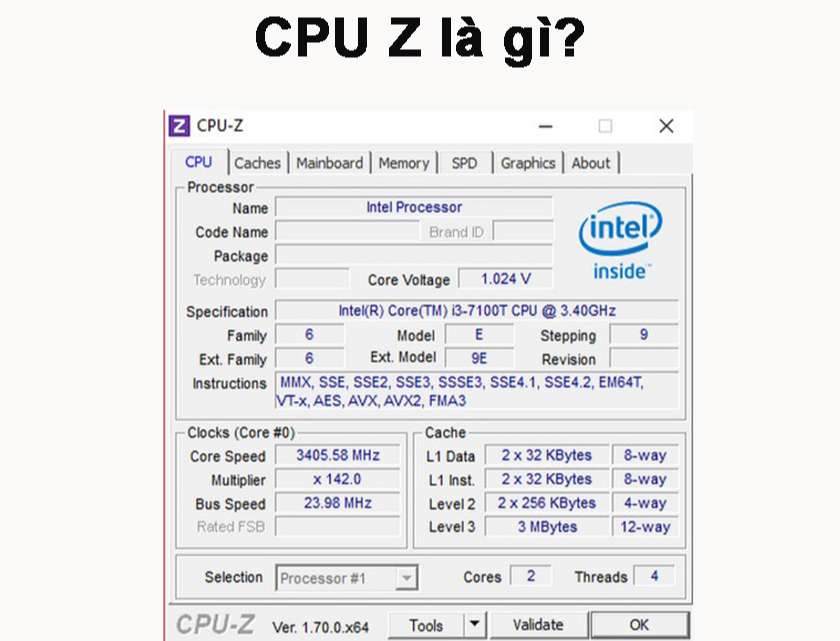
CPU Z sở hữu giao diện trực quan, dễ nhận biết, các thông số cũng được sắp xếp hợp lý, bao gồm:
- Máy tính của bạn đang sử dụng chipset và socket nào
- Hiển thị toàn bộ các thông số về tốc độ của máy tính, bus RAM, core đời nào (i3, i5, i7,…), bộ nhớ đệm cache,
CPU Z Portable có khác CPU Z chính thức
Ngoài phiên bản chính thức CPU Z thì phần mềm còn có một phiên bản khác là CPU Z Portable. Đây là phiên bản phần mềm dành cho những ai vừa muốn kiểm tra cấu hình máy nhưng lại không muốn cài đặt phần mềm.

Việc không cần cài đặt ở đây có nghĩa là người dùng sẽ vẫn tải xuống CPU Z Portable nhưng không cần đến các bước cài đặt sau khi download giống như là CPU Z. Phần mềm sẽ trực tiếp sử dụng hoặc chạy trên các ổ đĩa di động mà không hề làm thay đổi đi Entry Registry của hệ điều hành Windows.
Nếu so với CPU Z thì CPU Z Portable có giao diện còn trực quan và chuẩn xác hơn, ngoài ra nó còn xuất báo cáo sang định dạng tập tin TXT hoặc HTML, để giúp người dùng dễ dàng tìm hiểu và kiểm soát được tình trạng máy tính của mình.
>>>> Xem thêm top thương hiệu card màn hình tốt nhất, bền nhất, ai cũng nên biết.
Hướng dẫn download CPU Z Portable
Để download CPU-Z Portable khá đơn giản và nhanh chóng, chỉ cần máy tính của bạn đang sử dụng đáp ứng được đủ yêu cầu tải là Windows 32-bit hay Windows 64-bit và có kết nối mạng ổn định.
- Bước 1: Tải file cài đặt CPU Z Portable
- Bước 2: Sau khi nhấn tải về, sẽ có một tệp Zip được tải xuống > bạn hãy giải nén tệp đó ra và bắt sử dụng nhé!
- Bước 3: Sau khi tải tệp về và giải nén tệp Zip của CPU Z Portable xong, bạn truy cập vào thư mục giải nén và chọn file cài đặt.
Chọn cpuz_x32 để chạy nếu máy tính của bạn là phiên bản Windows 32-bit hoặc chọn file cpuz_x64 nếu máy tính của bạn là phiên bản Windows 64-bit.

Cách sử dụng CPU Portable
Trong phần mềm CPU Z này nó sẽ chia ra nhiều tab khác nhau, chúng ta sẽ cùng tìm hiểu cách sử dụng CPU-Z qua các thẻ trên phần mềm như sau:
CPU
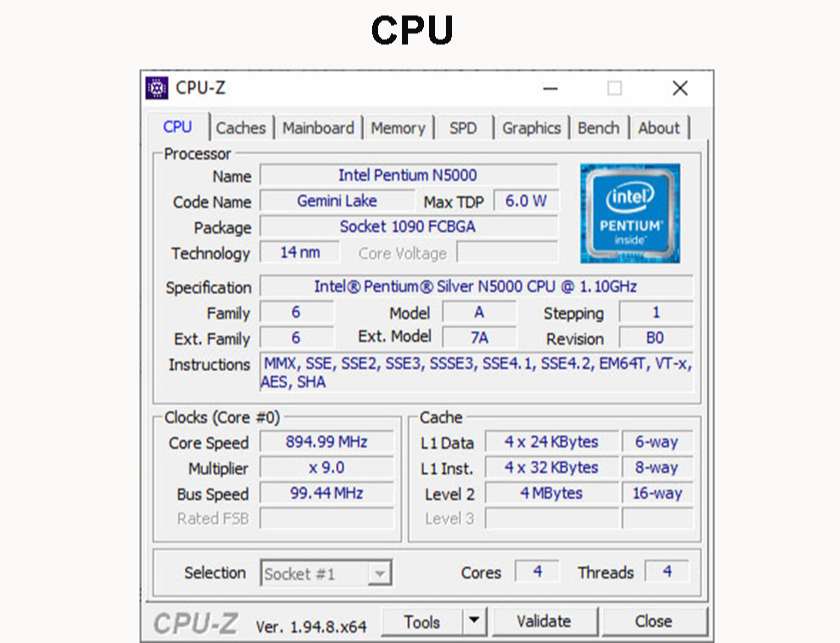
- Name: Tên ngắn gọn của CPU
- Code name: Thế hệ của CPU
- Package: Loại chân cắm tương thích với mainboard (bo mạch chủ)
- Specification: Tên của CPU.
- Core Speed: Xung nhịp CPU hay còn gọi là tốc độ xử lý của CPU
- Level 2 (Cache): Đây là bộ nhớ đệm cấp cao nhất của CPU
- Cores và Threads: Số lõi (nhân) và luồng của CPU
Cache
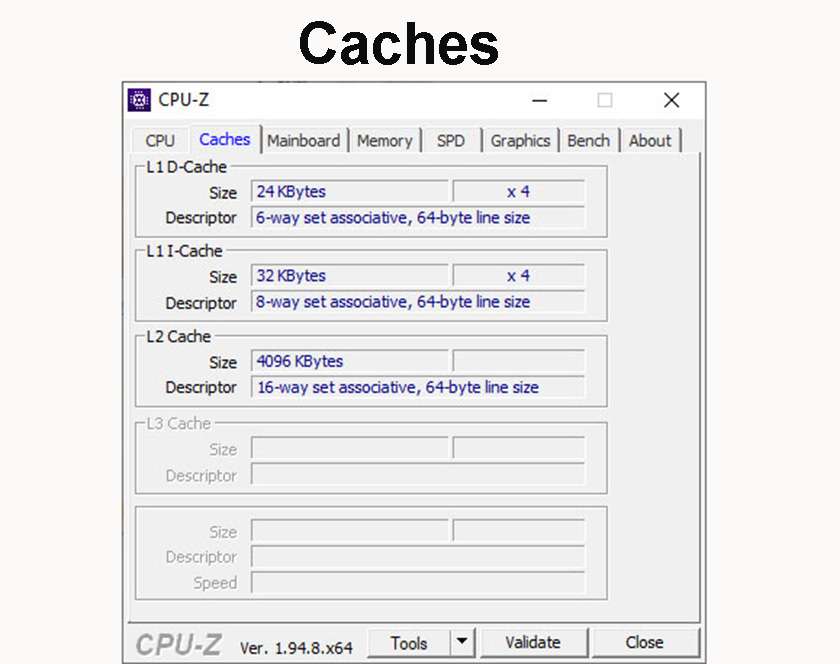
Bạn chỉ cần quan tâm đến thông số của L2 Caches là được.
Mainboard
- Manufacturer: Tên hãng sản xuất của bo mạch chủ (mainboard)
- Model: Tên của bo mạch chủ (thông tin này sẽ giúp bạn dễ dàng tìm kiếm được driver thích hợp cho bo mạch).
- Chipset: Tên chipset máy tính bạn đang sử dụng.
- BIOS: Cho biết các thông tin về hãng sản xuất và phiên bản của Bios.
- Graphic Interface: Hiển thị thông tin của khe cắm đồ họa.
Memory
- Type: Chuẩn loại RAM mà máy tính bạn đang sử dụng
- Size: Dung lượng RAM
- DRAM Frequency: Hiển thị tốc độ của RAM (đối với các loại Ram DDR sẽ chỉ số này sẽ nhân 2 lên để tính ra tốc độ ram chính xác).
SPD
- Slot #: Số lượng khe cắm RAM
- Module Size: Dung lượng của bộ nhớ RAM.
- Max Bandwidth: Hiển thị tốc độ cao nhất của RAM.
- Module Manuf: Cho biết hãng sản xuất RAM.
Graphics
- Display Device Selection: Các card (chip) đồ họa có trên máy
- Name: Tên của card đồ họa.
- Size: Dung lượng của card đồ họa.
- Type: Cho biết kiểu xử lý đồ họa
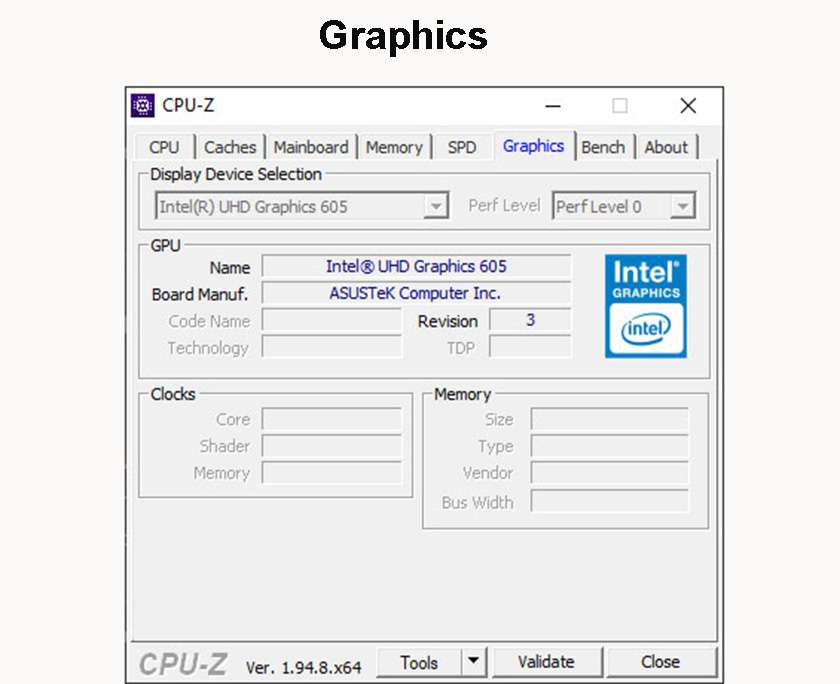
Chúc các bạn sử dụng phần mềm thành công và hy vọng sẽ gặp lại bạn trong các bài viết thủ thuật Build PC máy tính sau nhé!





